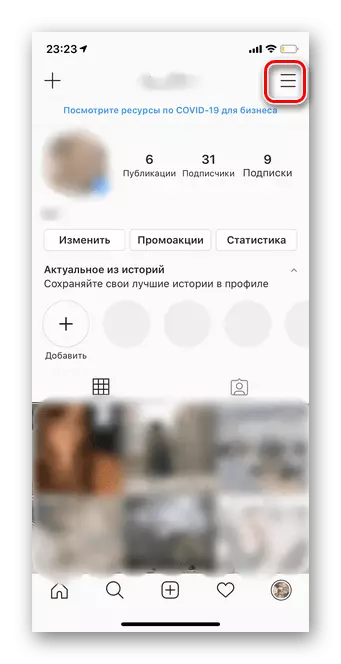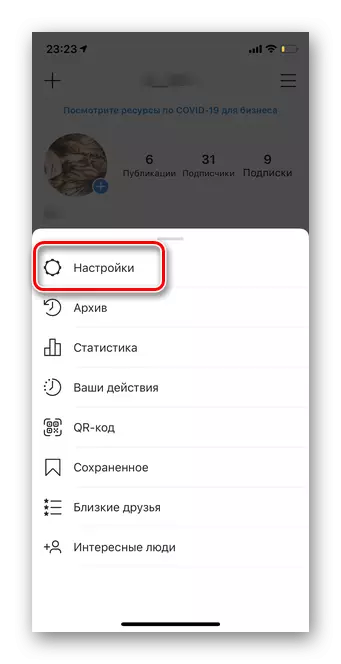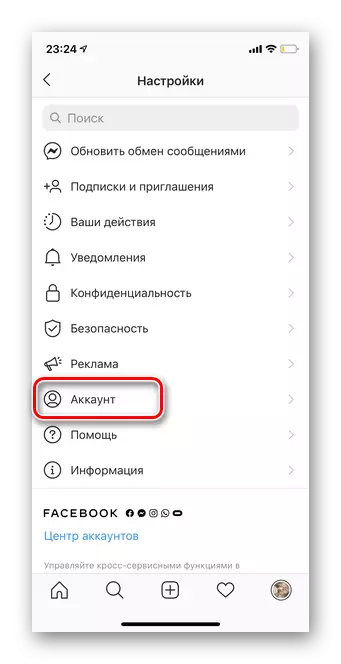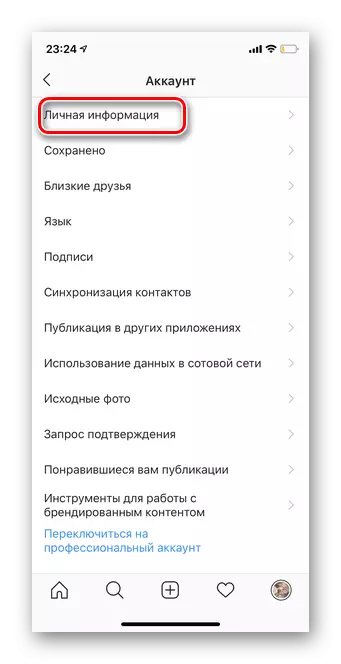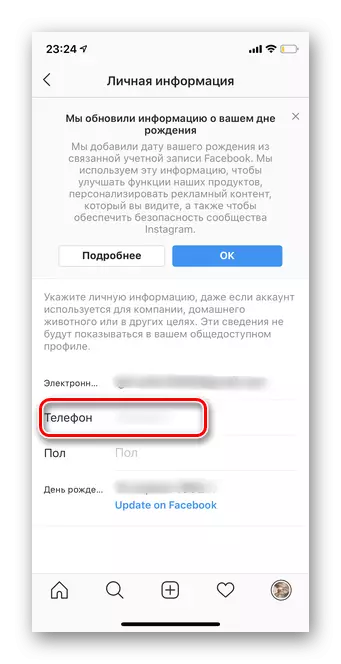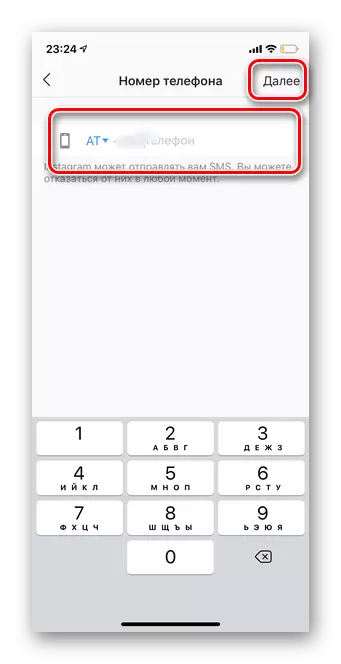Modh 1: Dícheangail an cnaipe "Glaoigh"
Is féidir le gach úsáideoir Instagram an cnaipe "Glaoigh" a chur leis nó a bhaint i do phróifíl. I láthair na huaire, is féidir an gníomh seo a dhéanamh go heisiach trí na hiarratais shoghluaiste oifigiúla do Android agus iOS. Tá treoracha cosúil leis an dá chóras.
- Rith an t-iarratas Instagram agus brúigh sa chúinne íochtarach ar dheis go dtí do avatar.
- Beartaíonn "Edit Profile".
- Téigh go dtí an rannóg "modhanna cumarsáide".
- Roghnaigh an teaghrán "uimhir ghutháin".
- Scrios an uimhir ghutháin agus sconna "réidh."
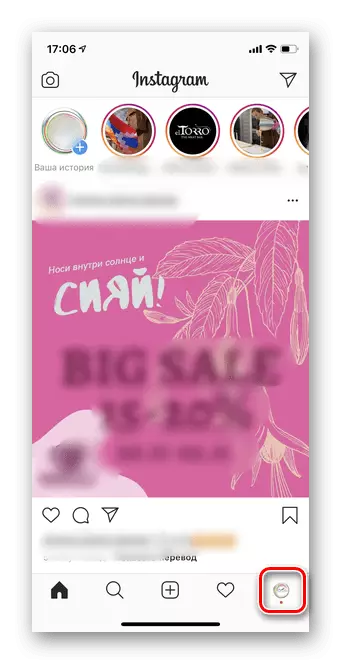
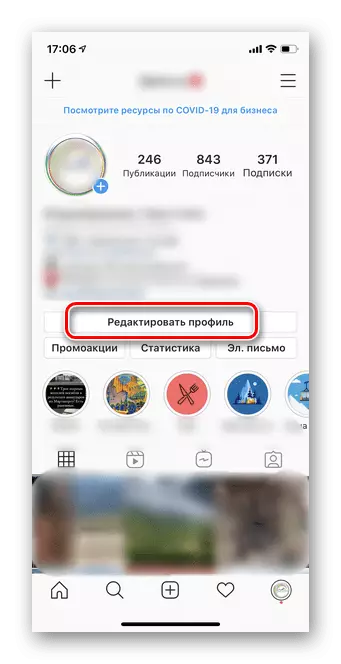
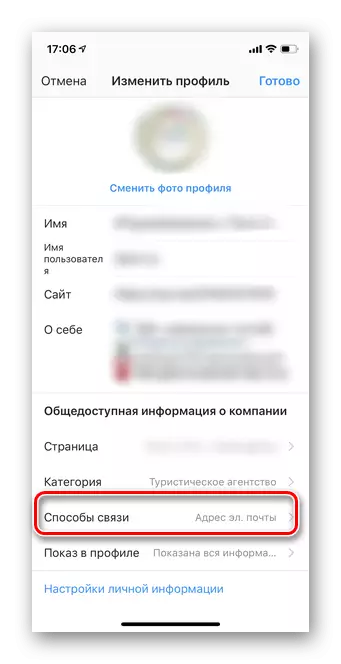
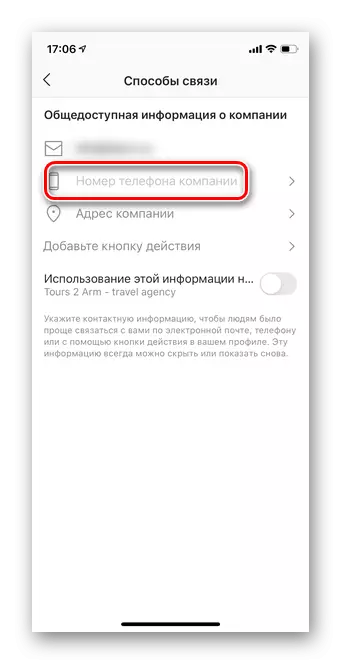
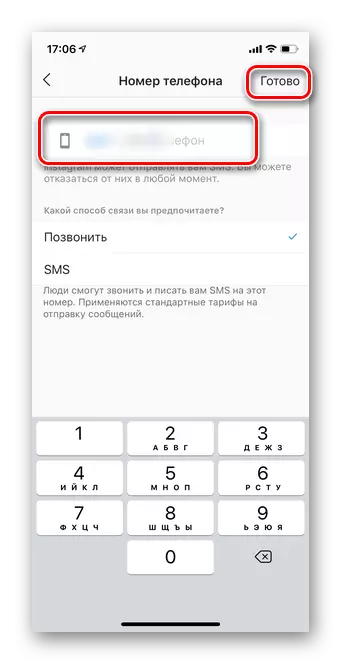
Modh 2: Scrios an uimhir ghutháin
Más fearr leat sonraí a bhaint go hiomlán faoi d'uimhir ghutháin in Instagram, scriosfar an réiteach is fearr ón bpróifíl. Sa chás seo, moltar an seoladh ríomhphoist a shonrú chun slándáil an chuntais a chinntiú.Rogha 1: Leagan PC
Ceadaíonn an leagan nuashonraithe Brawser den Instagram duit faisnéis phearsanta a chur in eagar anois agus modhanna cumarsáide a scriosadh trí ríomhaire. Chun athruithe a dhéanamh, ní mór rochtain a bheith agat ar an gcuntas.
- Oscail an láithreán gréasáin Instagram agus cliceáil ar do avatar sa chúinne uachtarach ar dheis.
- Téigh go dtí an rannóg "Socruithe" (sa leagan Béarla - "Socruithe").
- Ar an leathanach a osclaíonn, scrollaigh tríd an liosta "uimhir ghutháin" (sa leagan Béarla - "uimhir theileafóin"). Scrios an uimhir shonraithe.
- Cliceáil "Deimhnigh" (sa leagan Béarla - "Cuir isteach").

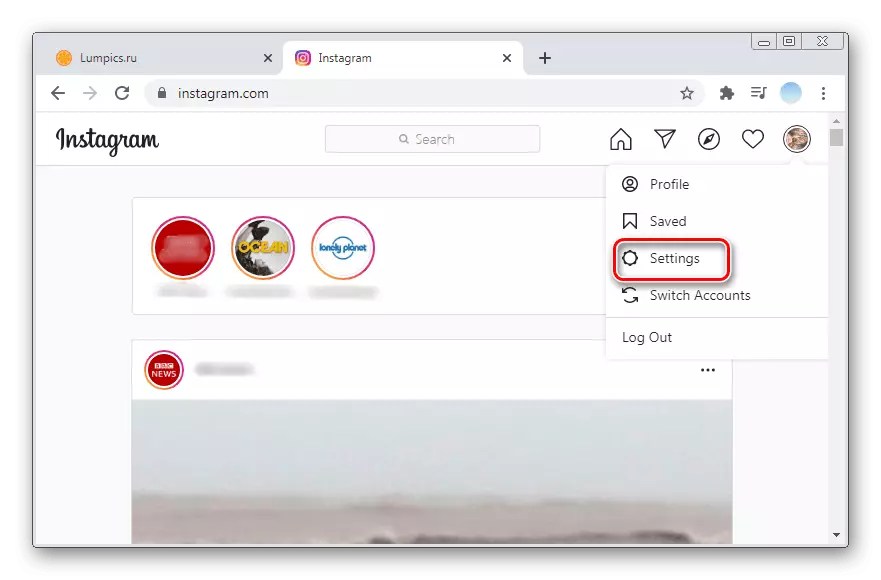
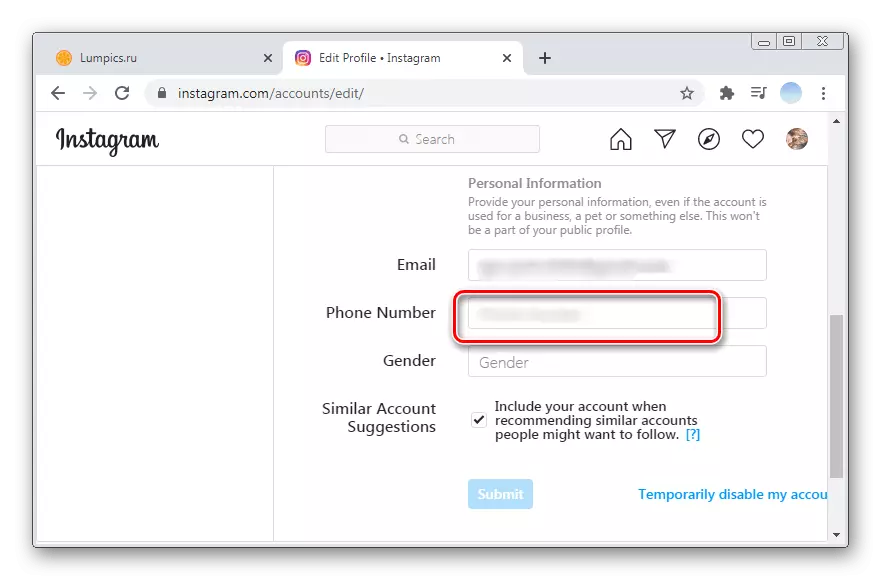
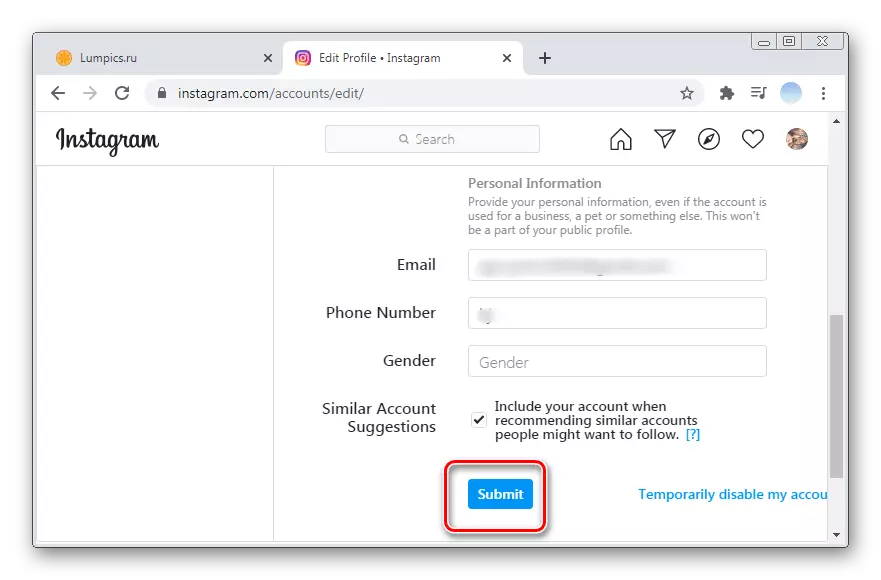
Rogha 2: Iarratais Soghluaiste
Bain an uimhir ghutháin ó Instagram Cuntas i gceann cúpla nóiméad trí iarratais oifigiúla IOS agus Android. Tá an teagasc oiriúnach d'aon chórais oibriúcháin.
- Rith an t-iarratas agus sconna trí líne chothrománacha sa chúinne uachtarach ar dheis.
- Téigh go dtí an rannóg "Socruithe".
- Roghnaigh "Cuntas".
- Beartaíonn an teaghrán "faisnéis phearsanta".
- Roghnaigh "Fón".
- Scrios na sonraí sonraithe agus sconna an cnaipe seo chugainn. Déanfar faisnéis phróifíle a nuashonrú go huathoibríoch.